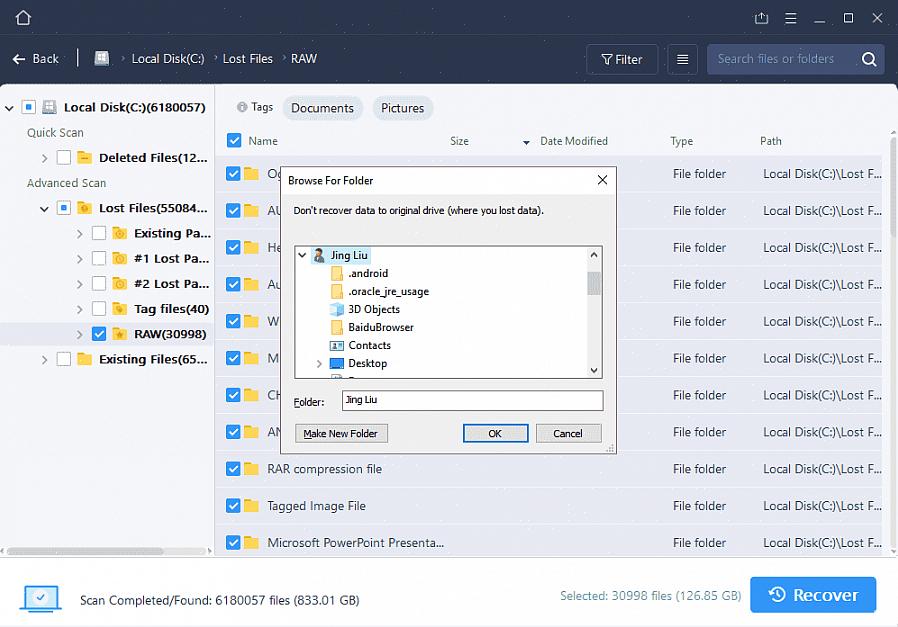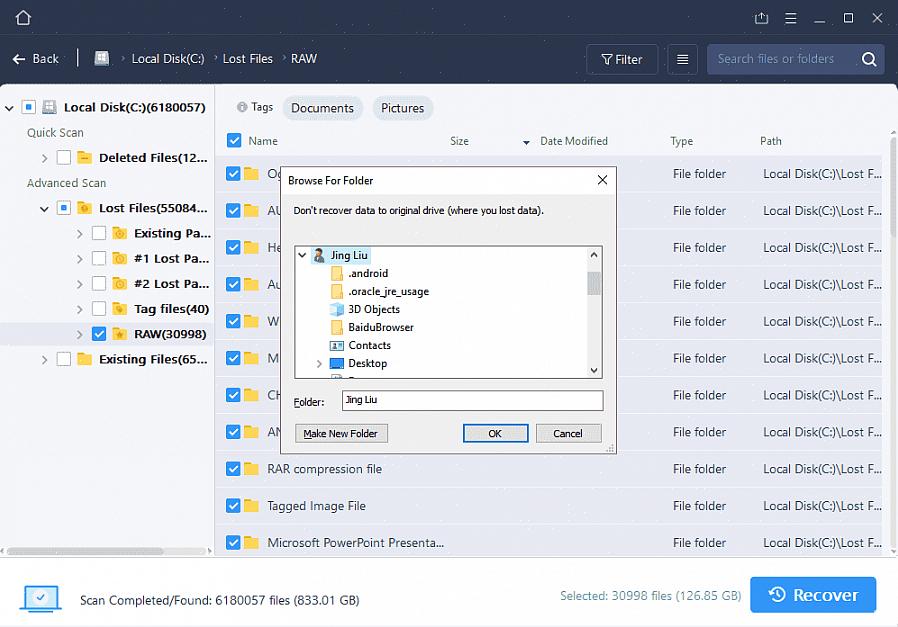"לאן נעלם הקובץ שלי. מה קרה לאותו קובץ שהורדתי? אני לא יכול למצוא את הקבצים שלי עכשיו! הייתי שולח לך את הקובץ, אבל איבדתי אותו ואני לא יודע איך למצוא אותו."
נשמע מוכר? זה קורה כל הזמן. אבקש ממישהו שישלח לי קובץ והם אינם מודעים למה שקרה לו. הסיבה לכך היא שהדפדפן שלהם מוגדר להוריד קבצים אוטומטית לתיקיה מסוימת במחשב שלהם. הייתי שם עשיתי את זה!
שמור קבצים שהורדו באופן אוטומטי
יהיה עליך לבדוק אם הדפדפן שלך מוגדר לשמור אוטומטית קבצים שהורדת בתיקיה מסוימת שאינך מכיר. בצע את השלבים הבאים עבור Firefox או Internet Explorer.
Mozilla Firefox:
שלב 1.
- לחץ לחיצה ימנית (או לחץ לחיצה ימנית אם משתמשים בעכבר שמאלי) על "כלים" בראש הדפדפן.
שלב 2.
שלב
שלב 3.
- לחץ על "ראשי" בראש התיבה (ראה תמונה "A").
שלב 4.
- אם יש נקודה ירוקה לצד "שמור קבצים ל..." המציגה נתיב עם שם תיקייה מימין (ראה תמונה "A"), שם נשמרים באופן אוטומטי הקבצים שהורדת.
- אם אתה מרוצה מהתיקייה ההיא, רשום את כל הנתיב ושם התיקיה באיזשהו מקום כדי שתזכור להמשך. אחרת, המשך לשלב 5.
שלב 5:
- כדי לשנות את ההגדרות, לחץ במעגל לצד "שאל אותי תמיד היכן לשמור קבצים" כדי שיהיה בו נקודה ירוקה (ראה תמונה "B"). לחץ על הלחצן אישור. אתה גמור.
זכרו בקלות
בפעם הבאה שתלך להוריד קובץ, תופיע תיבה שתשאל אותך היכן לשמור אותו. אז אתה יכול לבחור היכן אתה רוצה שיישמר. פשוט רשום את הנתיב והתיקייה אם אינך זוכר בקלות.
אינטרנט אקספלורר:
הערה: אם הדפדפן שלך לא מציג את התפריט בחלק העליון, לחץ באמצעות לחצן העכבר הימני (או לחץ באמצעות לחצן העכבר השמאלי על עכבר שמאלי) באזור האפור ובחר "שורת תפריטים". זה יחזיר את שורת התפריטים.
שלב 1.
- לחץ לחיצה ימנית (אם משתמשים בעכבר שמאלי, לחץ לחיצה ימנית) על "כלים" בראש הדפדפן.
שלב 2.
- בחר "אפשרויות אינטרנט" מהרשימה.
שלב 3.
- לחץ על הכרטיסייה "אבטחה" בראש התיבה (ראה תמונה "C" למטה).
שלב 4.
- לחץ על הלחצן "רמה מותאמת אישית..." (ראה תמונה "ג" בהמשך).
שלב 5.
- תיבה נוספת תופיע (ראה תמונה "D" בהמשך).
- גלול מטה עד שתראה "הורדות" (ראה תמונה "D").
שלב 6.
- תחת "הנחיה אוטומטית להורדת קבצים", לחץ על "הפעל" כך שנקודה נמצאת במעגל שלידה (ראה תמונה "D" בהמשך).
שלב 7.
שלב 8.
- אם מופיעה תיבה קטנה נוספת ושואלת "האם אתה בטוח שברצונך לשנות את ההגדרות עבור אזור זה?", לחץ על כפתור "כן". תיבה זו אמורה להיעלם ותחזור לתיבה "אפשרויות אינטרנט".
שלב 9.
- חזרה ב"אפשרויות האינטרנט ", לחץ על כפתור" אישור "בתחתית.
- אתה גמור.